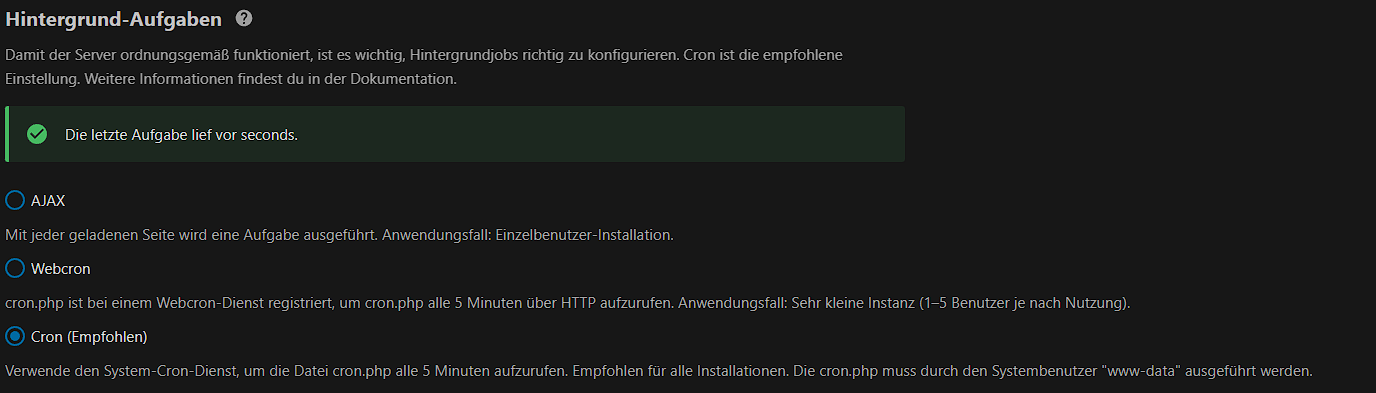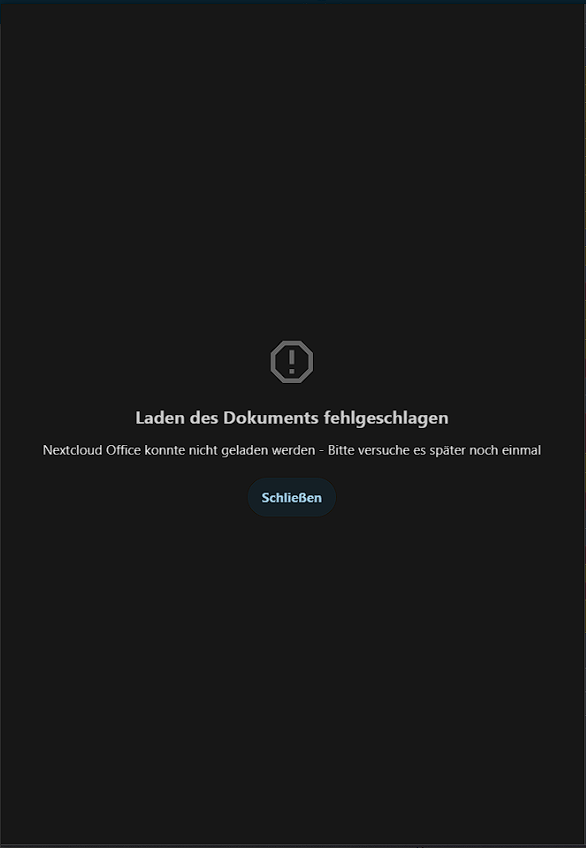Nextcloud
Nextcloud Cron.php im Docker Container ausführen
Einleitung
Bei der Installation eines Nextcloud Servers wird empfohlen, für die Hintergrundprozesse einen Cron-Job einzurichten. Dieser führt die Aufgaben dann im Hintergrund durch.
Cron-Job im Docker Container ausführen
Um jetzt einen entsprechenden Cron-Job anzulegen, verbinden wir uns mit SSH auf unseren Docker Server / Host. Dort öffnen wir die Verwaltung der Cron-Jobs:
crontab -eDort fügen wir folgenden Code ein:
*/5 * * * * docker exec -u www-data <container-name> php /var/www/html/cron.phpDamit wird die cron.php alle 5 Minuten automatisch ausgeführt. Jetzt müssen wir in den Administrationseinstellungen in der Nextcloud nur noch die Art der Durchführung auf Cron-Job setzen.
Wir sehen über dem grünen Banner, ob die Durchführung des Cron-Jobs erfolgreich war. Falls nicht, ist dieser rot.
Collabora (Office-Suite)
Collabora öffnet keine Dokumente aus Nextcloud
Einleitung
In diesem Beitrag erläutere ich kurz meine Lösung zur Beseitigung des Fehlers, dass Collabora keine Dokumente öffnet. Stattdessen erhielt man immer eine schöne Fehlermeldung. Bei mir öffnete sich immer die unten gezeigte Fehlermeldung.
Nach langem Suchen habe ich dafür endlich eine Lösung gefunden.
Problem beseitigen
Um das Problem zu beseitigen, müssen wir einige Schritte vornehmen.
App deaktivieren und löschen
Im ersten Schritt müssen wir uns mit unserem Administratorbenutzer in der Nextcloud anmelden. Dort deaktivieren und löschen wir dann die Nextcloud Office oder Collabora Online Applikation.
Wichtig ist hier auch das auf "Entfernen" drücken, damit die App richtig gelöscht wird.
App Ordner löschen
Jetzt brauchen wir Zugriff auf das Datenverzeichnis unseres Nextcloud-Servers. Im Fall eines Docker-Containers können wir mit dem folgenden Befehl in den Docker Container wechseln, um dort das entsprechende Verzeichnis zu löschen.
docker exec -it nextcloud /bin/bashJetzt löschen wir das Verzeichnis, in dem Nextcloud Office Daten ablegt. Damit haben wir auch die Altdaten bereinigt.
sudo rm -rf /data/appdata*/richdocumentsSQL-Tabellen löschen
Im letzten Schritt müssen wir unsere SQL-Datenbank aufräumen. Dazu öffnen wir die Kommandozeile unseres MySQL oder MariaDB Servers und gelangen in die MySQL-Shell. Dort angekommen, wechseln wir in unsere Nextcloud Datenbank.
USE nextcloud_database;Mit den nächsten Befehlen löschen wir Tabellen, die Nextcloud Office angelegt hat.
DROP TABLE oc_richdocuments_direct;
DROP TABLE oc_richdocuments_wopi;
DROP TABLE oc_richdocuments_assets;Im letzten Schritt löschen wir jetzt noch ein paar Datensätze aus der Tabelle. Dann haben wir unsere Nextcloud Instanz bereinigt.
DELETE FROM oc_migrations WHERE app='richdocuments';App installieren
Jetzt müssen wir nur wieder die Nextcloud Office oder Collabora Online Applikation installieren. Danach lief bei mir die Anwendung wieder. Ich konnte dann Dokumente in Nextcloud öffnen.
Ich hoffe es hilft anderen :)
Administration
Card-Dav und Cal-Dav in Nextcloud Docker einrichten
Einleitung
Sobald man eine Nextcloud Instanz installiert, die ggf. auch hinter einem Reverse Proxy läuft, bekommt man beim Sicherheitscheck gerne mal die Meldung, dass Card-Dav und Cal-Dav nicht aufgelöst werden kann. Um diese Nachricht zu entfernen, müssen wir die .htaccess Datei bearbeiten.
Einrichtung
Im ersten Schritt müssen wir eine SSH-Verbindung zum Docker-Host herstellen. Falls wir unser Nextcloud-Verzeichnis gemountet haben, dann navigieren wir in das Verzeichnis. Ansonsten müssen wir das Volume im Container öffnen.
Dort öffnen wir die .htaccess Datei und bearbeiten diese.
cd /opt/docker/nextcloud/data
nano .htaccessDort sollen wir zwei Einträge finden, die wie folgt aussehen:
RewriteRule ^\.well-known/carddav /remote.php/dav/ [R=301,L]
RewriteRule ^\.well-known/caldav /remote.php/dav/ [R=301,L]Diese zwei Einträge müssen umgeschrieben werden. Die Einträge sollen dann so aussehen:
RewriteRule ^\.well-known/carddav https://<nextcloud.local>/remote.php/dav/ [R=301,L]
RewriteRule ^\.well-known/caldav https://<nextcloud.local>/remote.php/dav/ [R=301,L]Die <nextcloud.local> Adresse ändern wir auf unsere Nextcloud Adresse.
Jetzt schließen wir die Datei mit STRG + X STRG + Y. Jetzt laden wir die Seite neu, und die Meldung sollte jetzt nicht mehr auftauchen.